如果您坚持使用基本的蓝色背景和标准配色方案,则可能没有意识到Windows 10中提供的个性化深度。最有趣的功能之一就是能够应用动态壁纸 。您可以看到动态视频作为桌面背景,而不是静态图像。
有几种方法可以在Windows 10 PC上将视频用作墙纸。包括VLC在内的多个第三方应用程序允许您将视频壁纸应用于桌面背景。还有一些专业的视频背景应用程序可供使用,这些应用程序还允许您将自定义视频背景也应用于桌面。
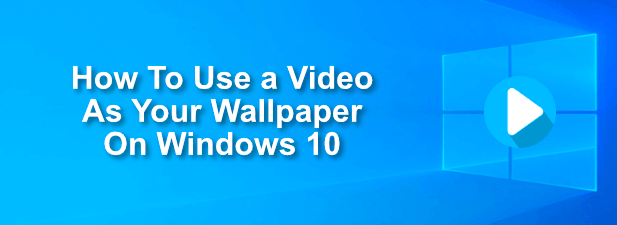
使用VLC应用视频墙纸
对于熟悉免费和开放源代码VLC媒体播放器 的任何人来说,发现它具有允许您将视频用作桌面墙纸的功能,都不足为奇。
VLC能够播放几乎所有类型的视频,因此,如果您正在寻找将视频作为墙纸应用于Windows 10桌面的方法,这将是最快,最简单的方法之一。
只要打开VLC并播放视频,您就只能将该视频保留为墙纸。这是用于应用临时视频墙纸的好方法。如果要永久使用视频墙纸,则下面列出的其他方法之一将更适合。

使用“推送视频墙纸”添加YouTube和其他视频
如果您想永久使用视频壁纸,则需要使用第三方应用程序。一个很好的例子是推视频壁纸 ,它使您可以将本地视频,GIF动画,甚至YouTube视频用作桌面上的视频壁纸。
In_content_1全部:[ 300x250] / dfp:[640x360]->“推视频墙纸”包含示例视频和GIF,供您在首次安装应用程序时试用,但是您可以使用自己的视频,GIF或YouTube视频。您还可以创建播放列表,以允许您在不同类型的内容之间循环播放,也可以将单个视频设置为在循环中重复播放。通过点击右上角的播放列表图标。在下拉菜单中,单击新建。
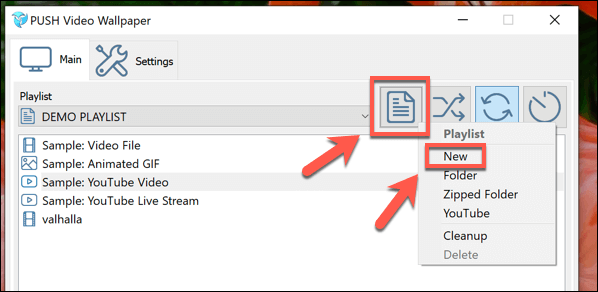
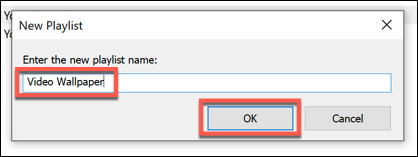







“推视频墙纸”是一个很好的免费选项,可以将任何视频或GIF转换为用于视频墙纸的播放列表。免费用户的唯一限制是定期提醒您升级,单个许可证的费用约为10美元。
使用桌面动态壁纸应用
微软商店 具有各种视频墙纸应用程序供您安装和使用。最好的之一是桌面动态壁纸 ,它与Push Video Wallpapers一样,允许您添加自己的视频并将其用作桌面的实时视频壁纸。
此应用仅支持WMV免费版本的视频文件,并且具有更多有限的播放控件,但是您可以以3.99美元的价格升级到Desktop Live Wallpapers Pro。任务栏的通知区域。双击该图标以访问设置菜单。
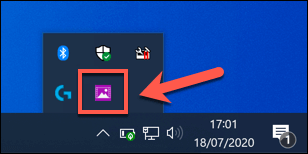
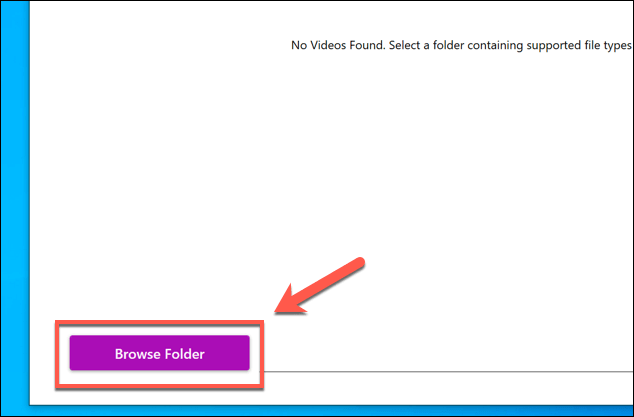




替代Windows 10中的视频背景
如果您不想将视频用作Windows 10 PC上的墙纸,则可以选择其他方法。您可以改为使用高分辨率4K壁纸 在PC上,为您提供明亮多彩的桌面,而无需担心电池寿命(用于笔记本电脑)或连续视频播放所占用的资源。
您可以个性化设置桌面随心所欲,数以百万计的在线图像随时可以用作背景来激活桌面。如果您是动漫迷,则可以前往最好的动漫壁纸网站 中的某些背景来寻找背景,并且针对几乎所有可以想到的利基和兴趣都提供类似的网站。